Melhores extensões do Chrome para gravação de tela que você deve conhecer
Publicados: 2022-11-15Seja você freelancer, estudante, empresário ou funcionário, você já deve ter enfrentado várias situações em que precisa gravar sua tela. Os gravadores de tela geralmente são necessários para capturar apresentações, videochamadas ou para fazer tutoriais para seus funcionários. Também pode ser usado para fazer um discurso de vendas para o novo software que você desenvolveu.
Se você não deseja instalar nenhuma extensão de terceiros, pode usar o utilitário interno do Windows 10 chamado Xbox Game Bar para gravar sua tela. Para iniciar a gravação, pressione Win + Alt + R, simultaneamente em seu teclado. Para parar a gravação pressione o botão azul que está presente na tela (ou você também pode pressionar a mesma combinação de teclas que é Win + Alt + R). Pressione Win + G para acessar suas gravações. Embora o problema com esta ferramenta seja que você não pode destacar ou anotar coisas enquanto estiver gravando.
Para resolver esse problema, você pode instalar extensões do Chrome. Mas, qual gravador de tela instalar? Continue lendo este artigo e com certeza você encontrará um gravador de tela que atenda às suas necessidades.
Extensões do Chrome para gravação de tela
- Tear
- Screencastify - Gravador de vídeo de tela
- Gravador de ecrã
- Fluvid - Gravador de vídeo de tela
- Captura de tela Nimbus e gravador de vídeo de tela
- Vidyard
- Impressionante captura de tela e gravador de tela
- Gravador de Tela Movavi
- Lançador Screencast-O-Matic
- vmaker
- vídeo de hipopótamo
- Wondershare DemoAir - Gravador de tela
- DroplrName
- Gravador de tela CloudApp, capturas de tela
Extensões do Chrome para gravação de tela
Para gravação de tela, existem várias opções de extensões do Chrome que você pode explorar. Adicionamos algumas das melhores extensões do Chrome para gravação de tela com seus recursos. Estes são:
Tear
Classificação: 4,7
Melhor para: Gravação de tela geral
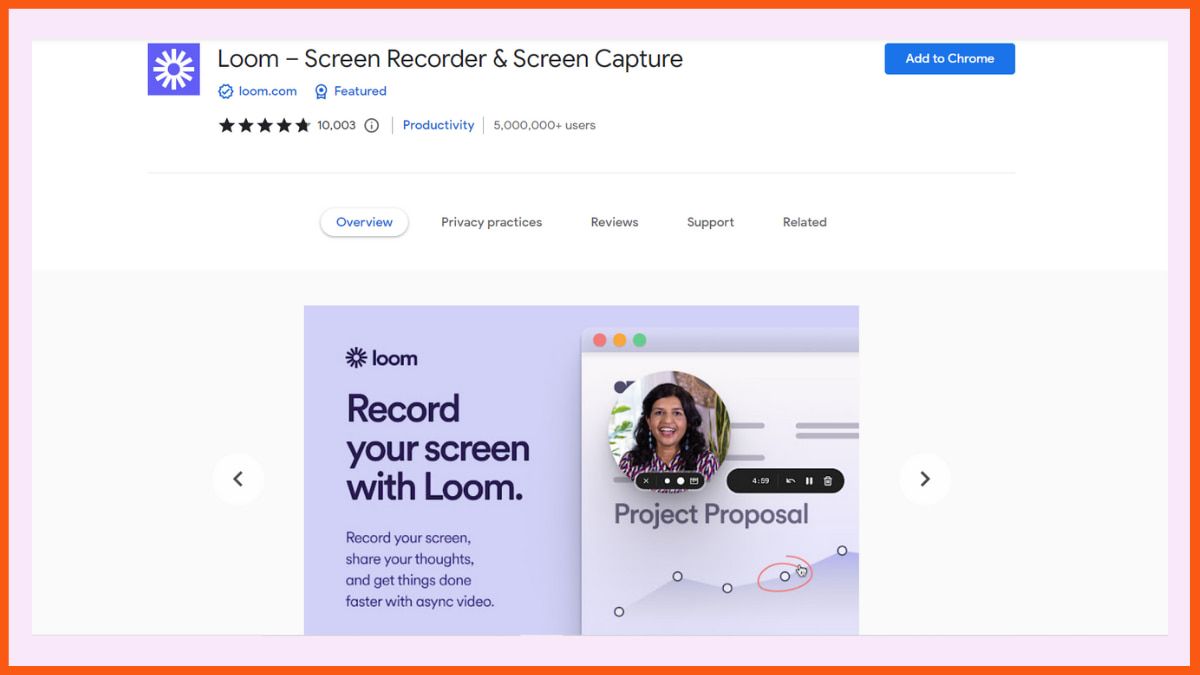
É provável que você já tenha ouvido falar sobre essa ferramenta. Loom é um gravador de tela fácil de usar que permite gravar sua tela, câmera, áudio interno e microfone. Usando o aplicativo móvel do Loom, você pode até gravar a tela do seu Android ou iOS.
Características do Tear:
- Grave em resolução HD de até 4k.
- Os espectadores podem deixar comentários com data e hora e reações de emoji.
- Receba notificações quando alguém visualizar ou comentar seus vídeos.
- Todos os vídeos são enviados para a nuvem e você pode compartilhá-los instantaneamente com um link.
- Adicione tags aos seus vídeos e mantenha-os em pastas específicas para que os espectadores possam encontrá-los facilmente.
- Você pode até baixar seus vídeos da nuvem em seu sistema.
- Escolha quem pode ver seus vídeos e proteja-os com senha.
- Integra-se perfeitamente com o Slack.
Prós:
- Acesse todos os seus vídeos em qualquer lugar usando o aplicativo Loom para Android ou iOS.
- Como o Loom também atua como uma solução de hospedagem de vídeo, você pode adicionar suas gravações do Zoom e do Google Meet no Loom HQ.
Contras:
- O plano gratuito tem duração de gravação de 5 minutos e você pode gravar apenas 25 vídeos.
Preço:
- Iniciante - Gratuito
- Negócios - US$ 8,00/mês (cobrado anualmente)
- Empresa - Entre em contato com a equipe
Screencastify - Gravador de vídeo de tela
Avaliação: 4
Melhor para:
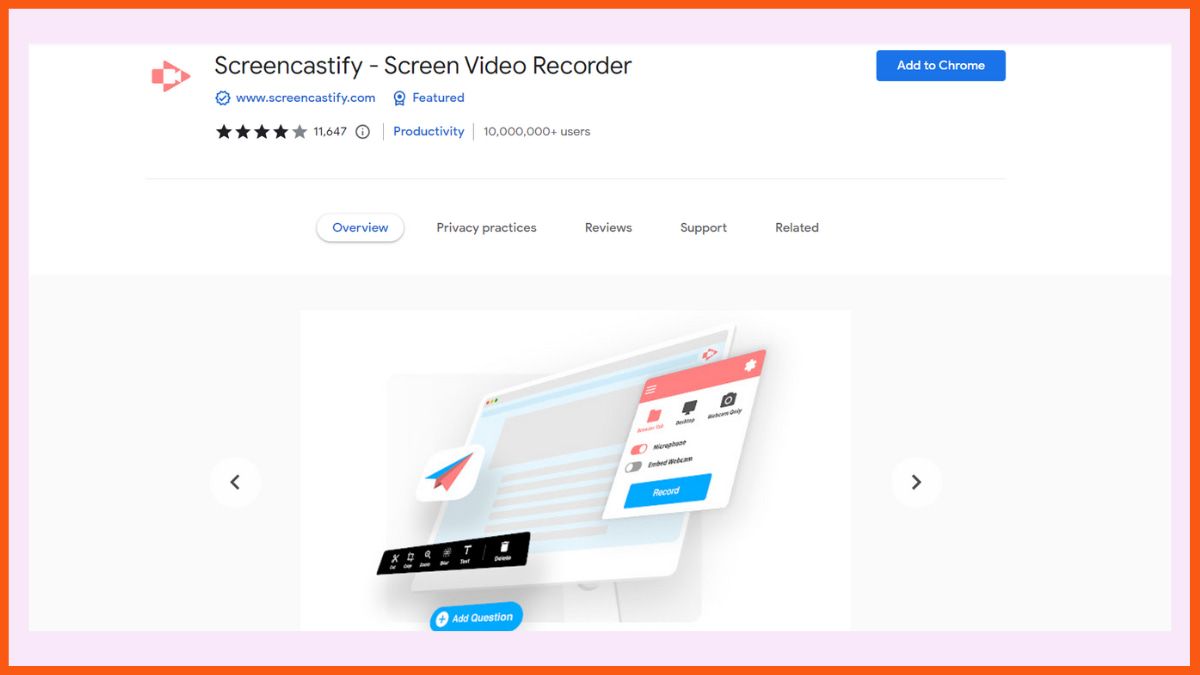
O Screencastify é um excelente gravador de tela fácil de usar, carregado com dezenas de recursos úteis. Assim como muitos outros gravadores de tela mencionados nesta lista, você pode gravar a guia do navegador, toda a área de trabalho e a webcam. Você também pode adicionar narrações às suas gravações usando um microfone. Além disso, o Screencastify oferece edição básica de vídeo, como aparar no início ou no final, mesclar dois ou mais vídeos e muito mais.
Recursos do Screencastify:
- Enquanto grava, você pode focar a atenção do espectador em uma ideia específica usando a ferramenta caneta.
- Você pode até destacar texto ou imagens específicas usando um retângulo e adicionar emojis.
- Incorpore perguntas a partes específicas de seus vídeos para avaliar se eles entenderam o tópico.
- Veja quantas pessoas assistiram aos seus vídeos e quantas vezes eles os assistiram.
- Você também pode analisar o quão bem eles responderam às suas perguntas.
- Exporte suas gravações como GIFs animados, MP3 ou MP4.
Prós:
- Interface intuitiva.
- Com seu editor de vídeo integrado, você pode cortar, recortar, ampliar e adicionar texto.
- Salve seus vídeos diretamente no seu Google Drive.
- Publique seus vídeos diretamente no YouTube.
Contras:
- Com seu plano gratuito, você pode gravar apenas 10 vídeos de 30 minutos.
Preço:
- Iniciante - US$ 7/mês (cobrado anualmente)
- Pro - US$ 10/mês (cobrado anualmente)
Gravador de ecrã
Avaliação: 3,8
Melhor para: Gravação de tela ilimitada
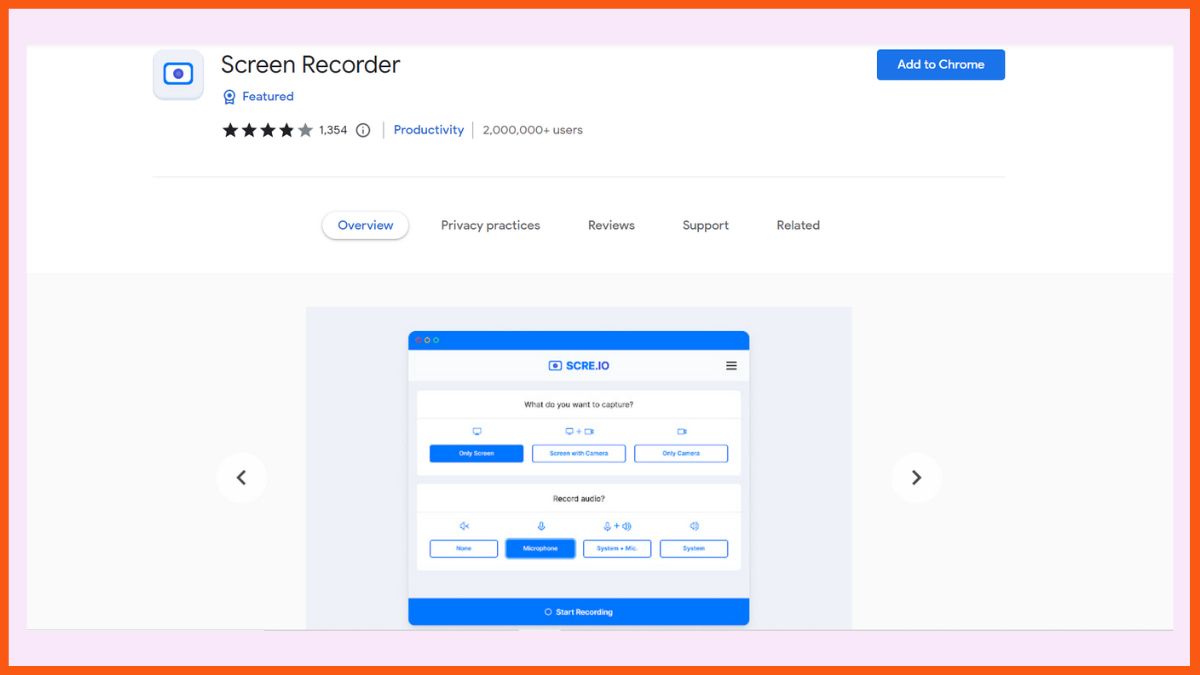
Adequando o nome, Screen Recorder é uma fantástica extensão do Chrome para gravação de tela. Ele permite que os usuários acessem a gravação de tela quantas vezes quiserem. Além disso, é gratuito, por isso funciona para todos.
O Screen Recorder vem com o recurso de gravação de áudio, através do qual você pode gravar o áudio usando o microfone embutido do seu sistema ou qualquer outra fonte de áudio.
Principais recursos do gravador de tela:
- Gravação de áudio usando o microfone embutido.
- Vem com um recurso de personalização também.
- Grave vídeos ilimitados gratuitamente.
Prós:
- Gravação de vídeo ilimitada gratuitamente.
- Seguro e funciona offline.
- Fácil de usar.
Contras:
- Não vem com ferramentas de edição de vídeo.
Preço:
É grátis!
Fluvid - Gravador de vídeo de tela
Classificação: 4,3
Melhor para: transmitir online e gravar vídeos de uma hora de graça
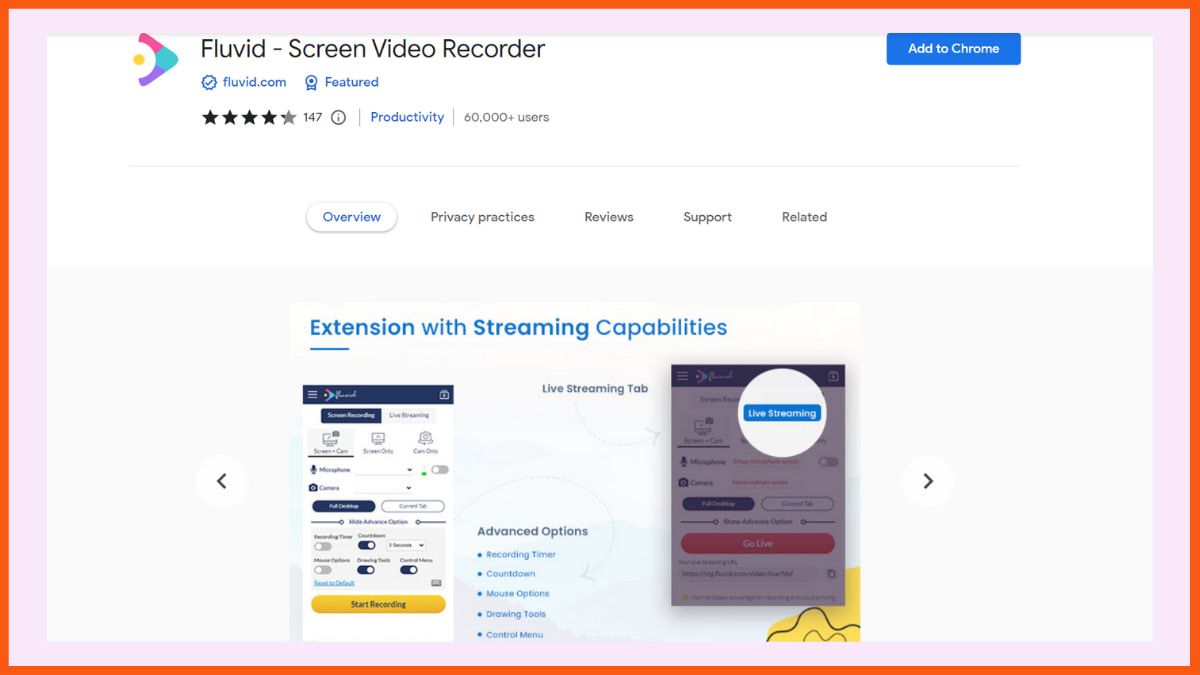
Além da gravação de tela usual com um recurso de webcam; usando Fluvid você pode até mesmo transmitir online. É um ótimo recurso para qualquer pessoa interessada em criar conteúdo envolvente. Ele também permite que os usuários personalizem a miniatura do vídeo.
Características:
- Grave sua tela com ou sem webcam junto com seu microfone.
- Apare ou corte suas gravações.
- Adicione seus vídeos a diferentes pastas.
- Exporte seus vídeos no formato MP4.
- Obtenha insights do espectador e métricas de engajamento de vídeo.
Prós:
- Nenhuma marca d'água é adicionada ao vídeo, mesmo no plano gratuito.
- Você pode gravar 50 vídeos de 1 hora de duração, que é o maior quando comparado com seus rivais que limitam o tempo de gravação para 5 minutos.
- Realize transmissões ao vivo por até 1 hora com no máximo 50 participantes.
Contras:
- Ferramentas limitadas de edição e anotação.
- Nenhuma análise avançada.
Preço:
- Profissional - US$ 8/mês
Captura de tela Nimbus e gravador de vídeo de tela
Classificação: 4,6
Melhor para: Organizar todas as suas informações em um só lugar usando o Nimbus Note
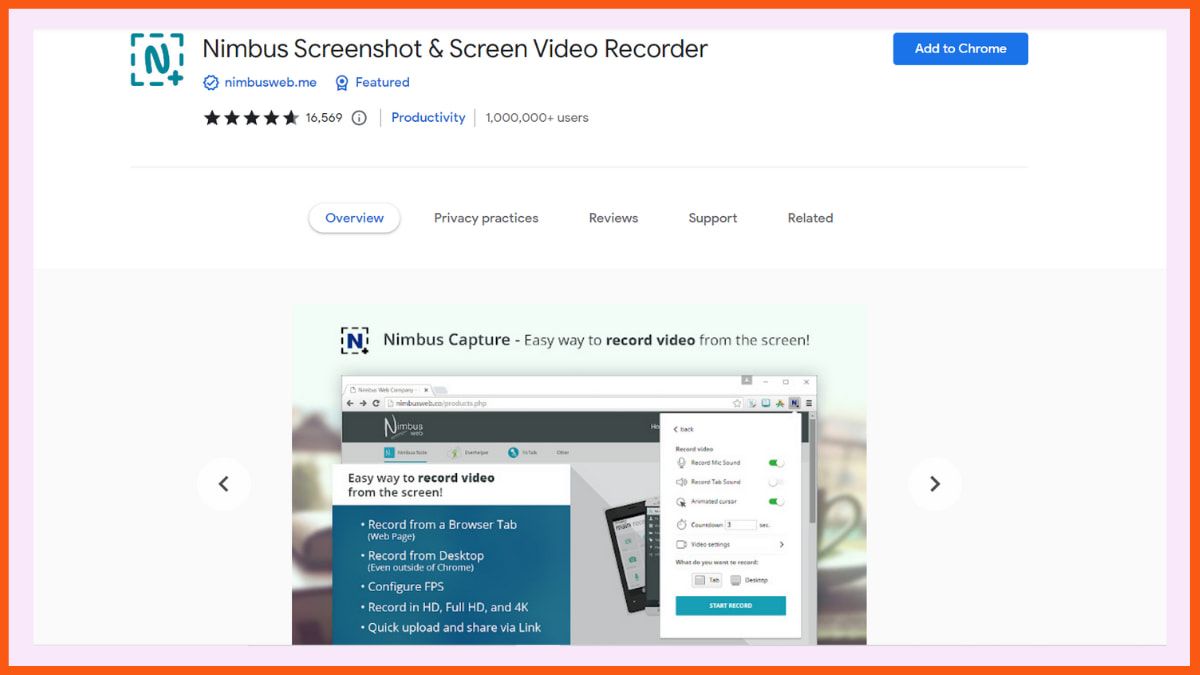
O gravador de tela Nimbus permite capturar toda a área de trabalho, uma guia e uma câmera da web com o som do microfone. Você também pode tirar screenshots de uma página da web inteira ou de uma área selecionada.
No entanto, se você estiver procurando por uma ferramenta gratuita, o Nimbus não é para você, pois a maioria dos recursos avançados está incluída no plano premium. Embora se você atualizar para o plano profissional, você desbloqueará o verdadeiro potencial desta ferramenta.
Características:
- Anote seus vídeos com várias formas, incluindo setas e retângulos.
- Adicione setas e adesivos e destaque o texto em suas capturas de tela.
- Com sua opção de seleção e rolagem, você pode tirar screenshots da página da web enquanto rola para baixo.
Prós:
- Salve seus vídeos em seu disco ou no Nimbus Note, onde você pode organizar todos os seus vídeos e capturas de tela em um só lugar.
Contras:
- A maioria dos recursos úteis, como edição, upload de vídeos para o Drive e adição de sua própria marca d'água, estão incluídos no plano premium.
- No plano gratuito, você pode gravar vídeos de até 5 minutos.
Preço:
- Profissional - US$ 4/mês
- Equipe - US$ 5/mês por usuário
- Combo Pro - US$ 6/mês por usuário
- Negócios - US$ 8/mês por usuário
Vidyard
Classificação: 4,3
Melhor para: Rastrear espectadores de seus vídeos
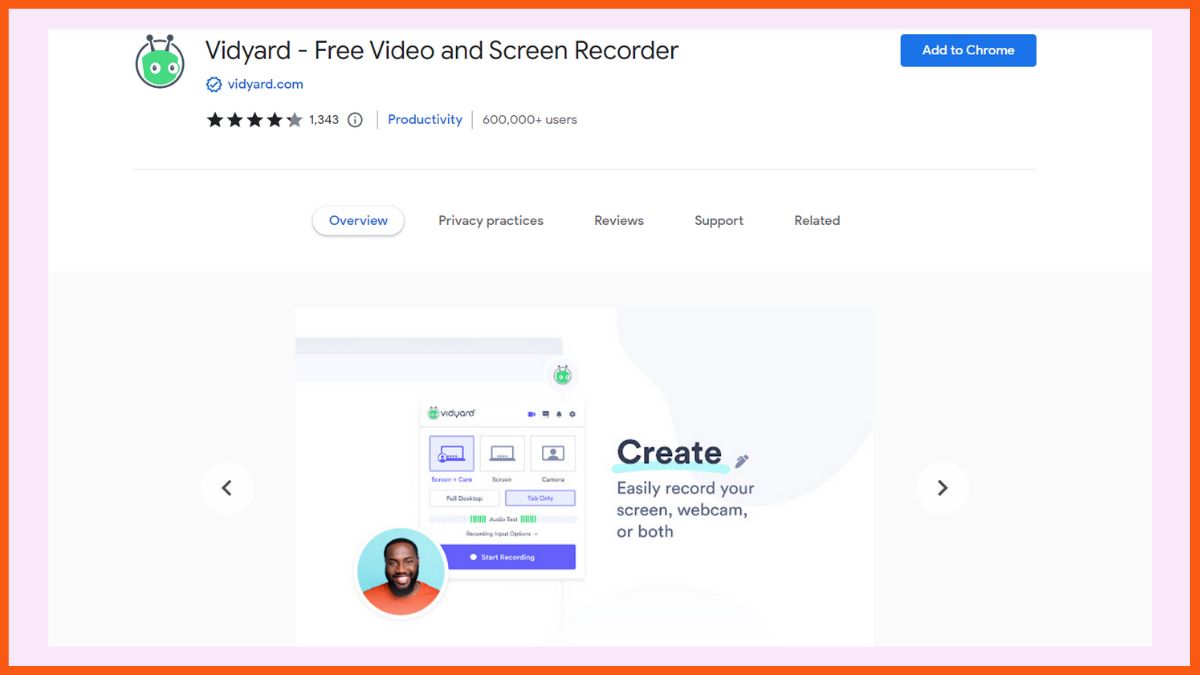
A extensão Vidyard Chrome é famosa principalmente por seu recurso de rastrear quem assiste aos vídeos. Usando o Vidyard, você pode gravar sua tela e webcam sem complicações. O processo de compartilhamento de seus vídeos também é direto e você também obterá as métricas do visualizador.
Características:
- Grave vídeos de alta qualidade (HD).
- Incorpore seu vídeo em seu site ou compartilhe-o nas mídias sociais.
- Você também pode compartilhar seus vídeos por e-mail.
- Obtenha métricas sobre quem está assistindo seus vídeos e por quanto tempo.
- Receba notificações quando alguém assistir ao seu vídeo.
- Corte seus vídeos.
Prós:
- Para incrementar seus vídeos, você pode adicionar miniaturas de GIFs animados.
- Adicione notas de fala e desenhe na tela durante a gravação.
Contras:
- Sem recursos de edição.
- Com seu plano gratuito, você pode gravar e enviar até 25 vídeos. A duração da gravação de vídeo é de 30 minutos.
Preço:
- Pro - $ 29 / por mês
- Negócios - Entre em contato com a equipe
Impressionante captura de tela e gravador de tela
Classificação: 4,6
Melhor para: Gravar tela e fazer capturas de tela usando uma única ferramenta
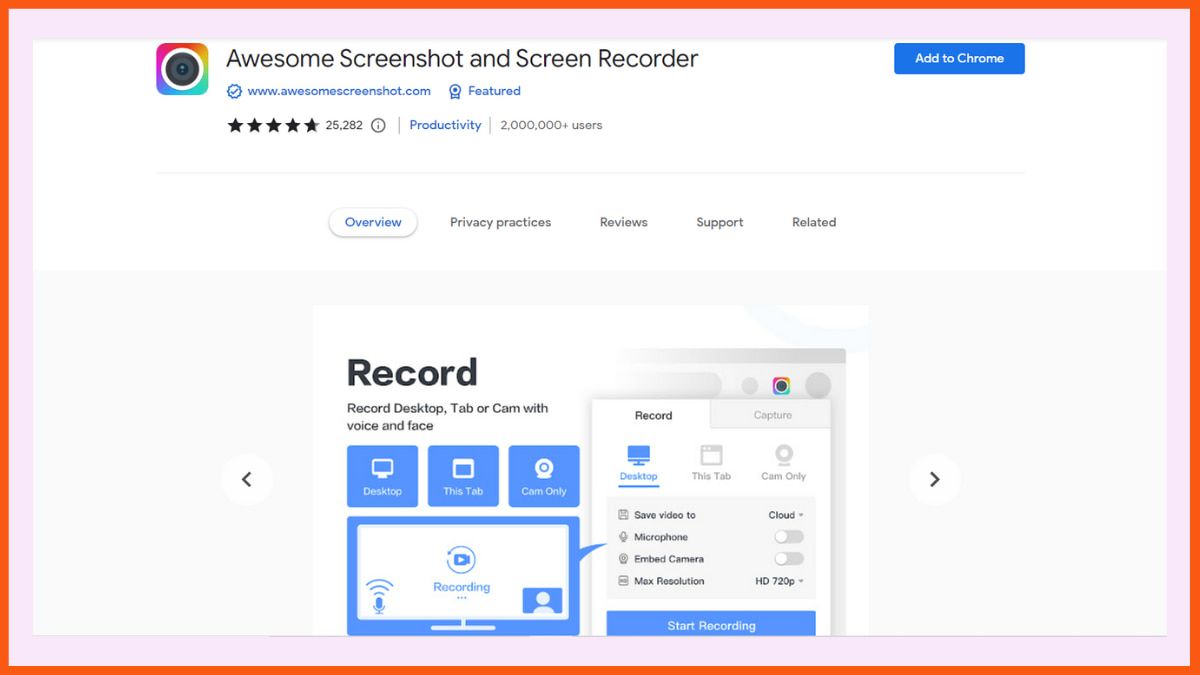
Como o nome sugere, usando esta ferramenta, você pode capturar a tela da área de trabalho, página da web ou webcam e também tirar screenshots da página inteira, área selecionada ou parte visível. Depois de gravar o vídeo, você pode compartilhá-lo com outras pessoas usando um link. Ele está neste negócio há mais de 10 anos e tem mais de 3 milhões de usuários em todo o mundo.
Características:
- Inclua seu rosto em seu vídeo incorporando sua webcam.
- Faça anotações na tela durante a gravação ou adicione anotações posteriormente.
- Salve suas gravações em sua conta online ou em seu sistema.
- Baixe vídeos no formato MP4.
- Você pode compartilhar a gravação no Jira, Slack, Trello, Asana e GitHub.
- Anote suas capturas de tela com círculos, retângulos, linhas, etc.
- Destaque informações importantes em suas capturas de tela e desfoque informações confidenciais.
- Salve a captura de tela como uma imagem no formato PNG ou JPG e baixe-a como PDF.
Prós:
- Gravações de vídeo ilimitadas no plano gratuito.
- Todos os vídeos são enviados para a nuvem e você pode compartilhá-los instantaneamente.
- Com seu menu de duas guias, você pode alternar rapidamente entre Awesome Screenshot e Awesome Screen Recorder.
- Incrível suporte ao cliente.
Contras:
- Você não pode gravar a tela e a webcam ao mesmo tempo.
- Você só pode gravar por até 5 minutos no plano gratuito.
Preço:
- Básico - US$ 6/mês
- Profissional - US$ 8/mês
Gravador de Tela Movavi
Classificação: 3,1
Melhor para: Gravar vídeos ilimitados sem restrições de tempo
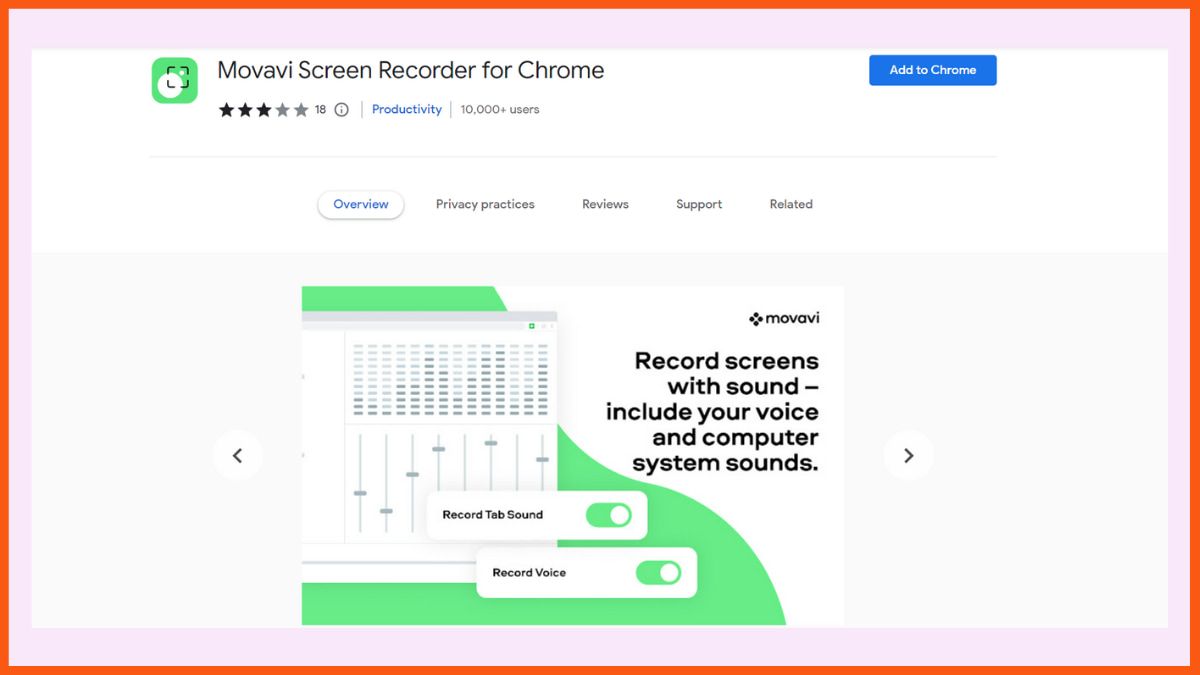
Usando a extensão Chrome do gravador de tela Movavi, você pode gravar a tela da sua área de trabalho ou qualquer página da Web disponível na Internet. Não há registro obrigatório necessário para baixar a extensão. Você também não precisa instalar nenhum plug-in extra. Basta instalar a extensão no seu Google Chrome e pronto.

Características:
- Grave qualquer tela, janela ou guia em sua área de trabalho.
- Capture sua voz com um microfone e grave os sons das tablaturas.
- Incorpore a imagem da sua webcam no vídeo gravado.
- Grave suas reuniões do Zoom, sessões do Google Hangouts, conversas do Skype, etc.
- Baixe os vídeos gravados em seu sistema gratuitamente.
Prós:
- Você pode gravar vídeos ilimitados.
- Ao mesmo tempo, não há restrições quanto à duração do vídeo que você pode gravar.
- É um dos gravadores de tela mais seguros, pois não verifica os dados do navegador.
Contras:
- Se você usar o plano gratuito, todos os vídeos terão marca d'água. Para removê-lo, você precisa atualizar para o plano premium.
- Não há opção embutida para editar seus vídeos gravados.
Preço:
- 1 PC - ₹ 1.499 (assinatura de 1 ano)
- 1 PC - ₹ 1.999 (Vitalício)
Lançador Screencast-O-Matic
Classificação: 4,4
Melhor para: Adicionar transições, música, anotações e desenhos
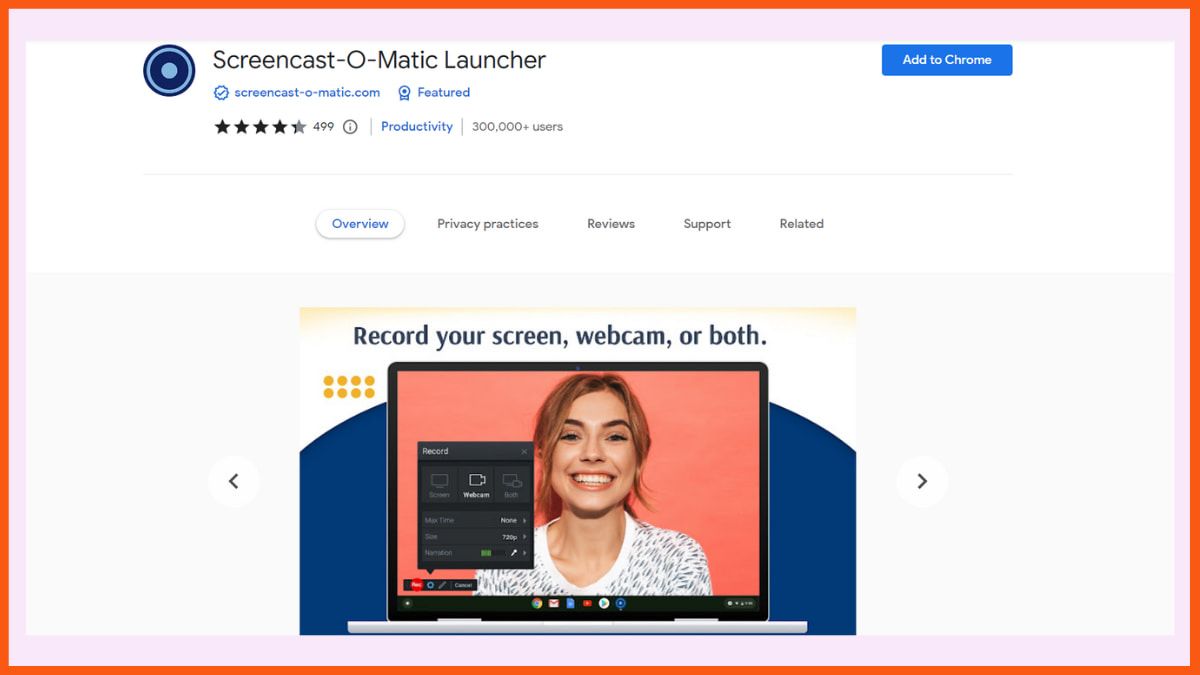
O Screencast-O-Matic Launcher fornece uma solução abrangente de gravação de vídeo. Você pode gravar toda a sua área de trabalho, navegador da Web, uma área da tela do computador e webcam. Também oferece várias soluções de edição e hospedagem.
Características:
- Hospede seus vídeos e organize-os em diferentes pastas.
- Personalize o reprodutor de vídeo.
- Defina uma data de publicação ou expiração.
- Compartilhe facilmente seu vídeo no YouTube, Vimeo, Google Drive ou mídia social.
- Adicione rich text, setas, formas e imagens,
- Importe sua própria música ou adicione músicas de estoque da biblioteca de músicas.
- Adicione sua narração de voz.
- Usando seu editor de vídeo, você pode cortar, copiar, redimensionar e mesclar diferentes seções do vídeo.
- Controle a visibilidade de seus vídeos e adicione proteção por senha.
Prós:
- Você pode gravar vídeos ilimitados com seu plano gratuito.
- Melhore a experiência de visualização com sobreposições e transições animadas.
- Usando as ferramentas de desenho, você pode desenhar qualquer coisa na tela durante a gravação.
- Ajuste a velocidade do seu vídeo e adicione câmera lenta.
Contras:
- Você só pode gravar vídeos de até 15 minutos.
Preço:
- Solo Deluxe - US$ 4/mês
- Solo Premier - US$ 6/mês
- Solo Máximo - US$ 10/mês
- Team Business - US$ 8/mês/usuário
vmaker
Classificação: 3,7
Melhor para: Reduzir o ruído de fundo
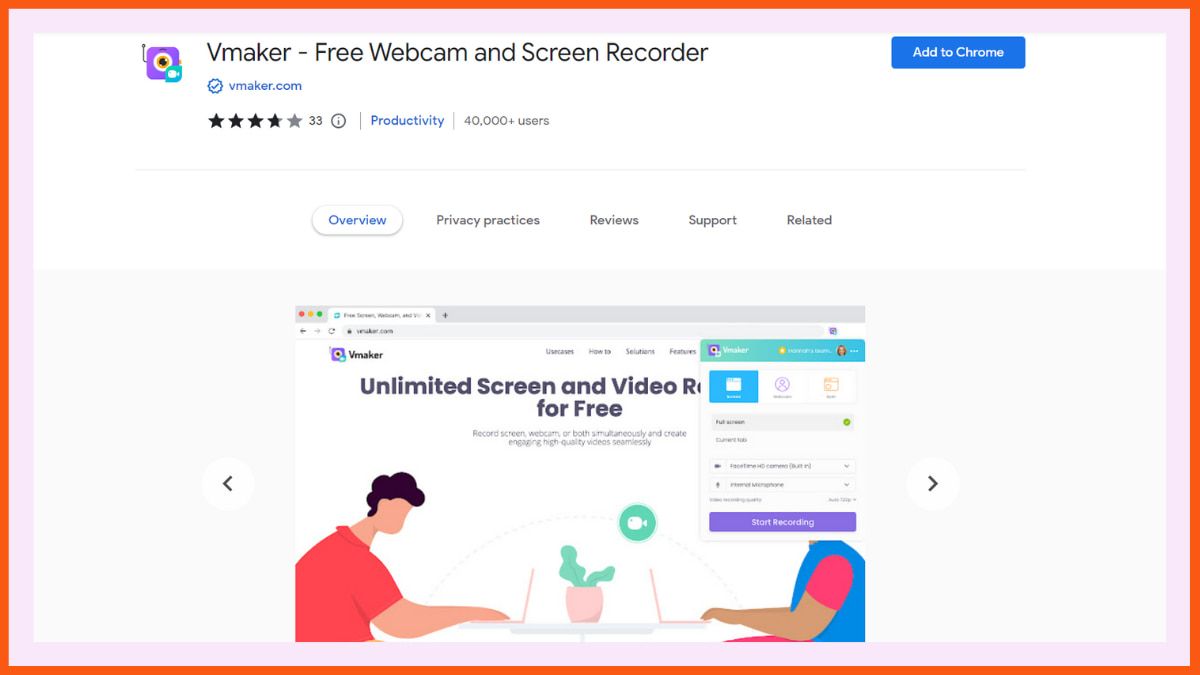
Você pode gravar sua tela, webcam ou ambos com áudio e compartilhá-los instantaneamente com apenas um clique. Com o Vmaker, você pode gravar vídeos em qualidade HD de até 4k usando anotações na tela e ênfase do mouse.
Características:
- Você também pode escolher entre várias webcams e microfones conectados ao seu dispositivo.
- Grave vídeos com molduras e filtros básicos.
- Reduza os ruídos de fundo durante a gravação de vídeos.
- Com sua suíte de edição, você pode cortar, virar, cortar, ampliar, ativar/desativar o som e girar vídeos.
- Compartilhe seus vídeos diretamente no LinkedIn, Facebook, Twitter e Gmail.
Prós:
- Você pode gravar vídeos ilimitados em seu plano gratuito.
- Você também obteria armazenamento em nuvem ilimitado.
Contras:
- O plano gratuito só permite gravar vídeos de até 7 minutos.
Preço:
- Iniciante - US$ 10/mês
- Equipe - US$ 15/mês
vídeo de hipopótamo
Classificação: 4,2
Melhor para: Criar vídeos de alto nível
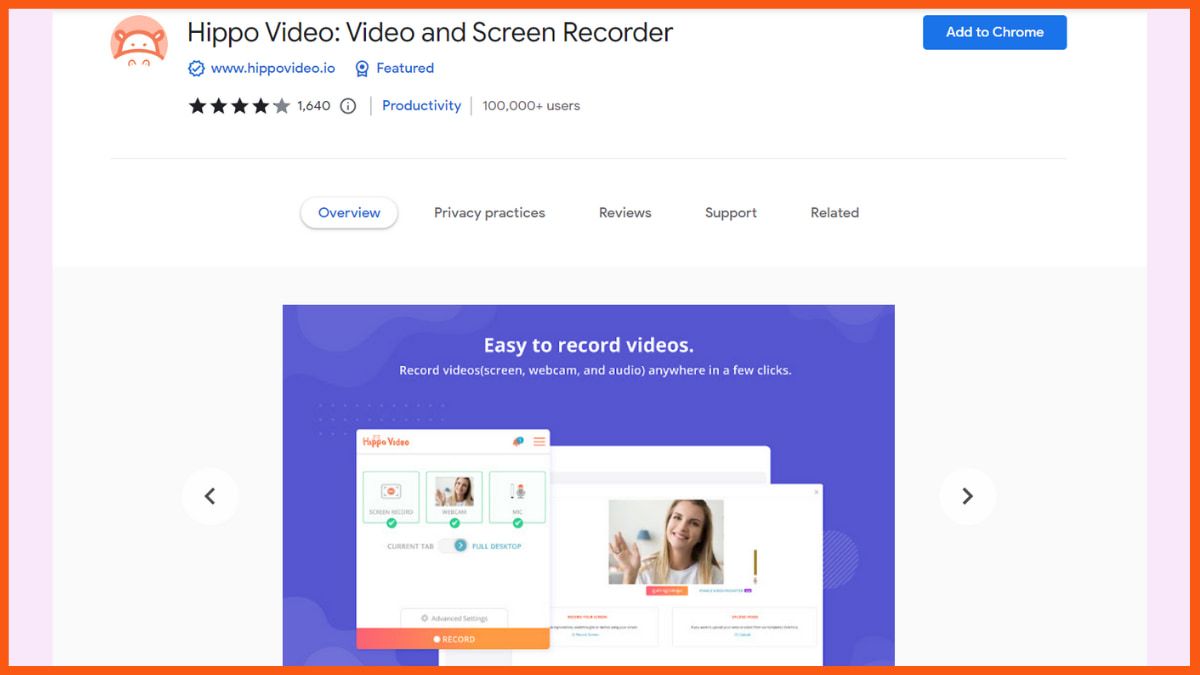
Usando o Hippo Video, você pode capturar sua tela, editar seus vídeos e compartilhá-los instantaneamente com outras pessoas e obter métricas em tempo real.
Características:
- Grave sua tela e use uma webcam simultaneamente.
- Com apenas um clique, você pode compartilhar seu vídeo em mídias sociais, e-mails e sites.
- As opções básicas de edição incluem aparar e recortar.
- Adicione frases de destaque, emojis e tags.
- Desfoque informações confidenciais e adicione cartões introdutórios e finais.
- Gere gifs de vídeos e defina-os como miniaturas.
Prós:
- Grave vídeos ilimitados usando o plano gratuito.
- Adicione o esquema de cores de sua marca aos vídeos e insira seu logotipo.
- Compartilhe seu arquivo diretamente com seu domínio usando a opção de domínio personalizado habilitado para SSL.
- Obtenha informações detalhadas sobre quem está assistindo ao seu vídeo, como estão vendo, onde estão compartilhando e como estão reagindo aos seus vídeos.
Contras:
- No plano gratuito, você só pode gravar vídeos de até 5 minutos.
- As opções de edição avançada estão disponíveis apenas no plano premium.
Preço:
- Iniciante - US$ 19/mês
- Pro - $ 40/mês/usuário
- Crescimento - US$ 65/mês/usuário
- Empresa - US$ 99/mês/usuário
Wondershare DemoAir - Gravador de tela
Classificação: 4,4
Melhor para: Gravar vídeos em HD

Estando no topo da lista, o Wondershare DemoAir Online Screen Recorder é amplamente preferido para a extensão cromada de gravação de tela. Com isso, você pode gravar toda a página da Web ou qualquer parte dela de que precisar. Essa extensão do Chrome permite que os usuários desenhem a gravação e também direcionem os espectadores da maneira certa.
Um dos principais recursos do Wondershare DemoAir inclui a gravação usando a webcam e a gravação da página da web. Isso é totalmente gratuito e também não deixa nenhuma marca d'água. Os vídeos gravados podem ser facilmente compartilhados no Google Classroom, bem como diretamente no YouTube ou e-mail.
Wondershare DemoAir - Gravador de tela Principais recursos:
- Grave a tela da área de trabalho ou da webcam ou ambas simultaneamente.
- Crie links de compartilhamento instantâneo.
- Adicionar anotação durante a gravação.
- Recursos de edição como corte e outros, usando apenas um clique.
Prós:
- Grave vídeos em resolução Full HD.
- Corte o início e o fim do vídeo.
- Salve vídeos automaticamente no Google Drive.
Contras:
- A versão gratuita não suporta backup em nuvem.
Preço:
- Padrão - US$ 9/mês
- Premium - US$ 15/mês
- Perpétuo - $ 75 (pagamento único)
DroplrName
Avaliação: 4
Melhor para: Instalação de armazenamento em nuvem
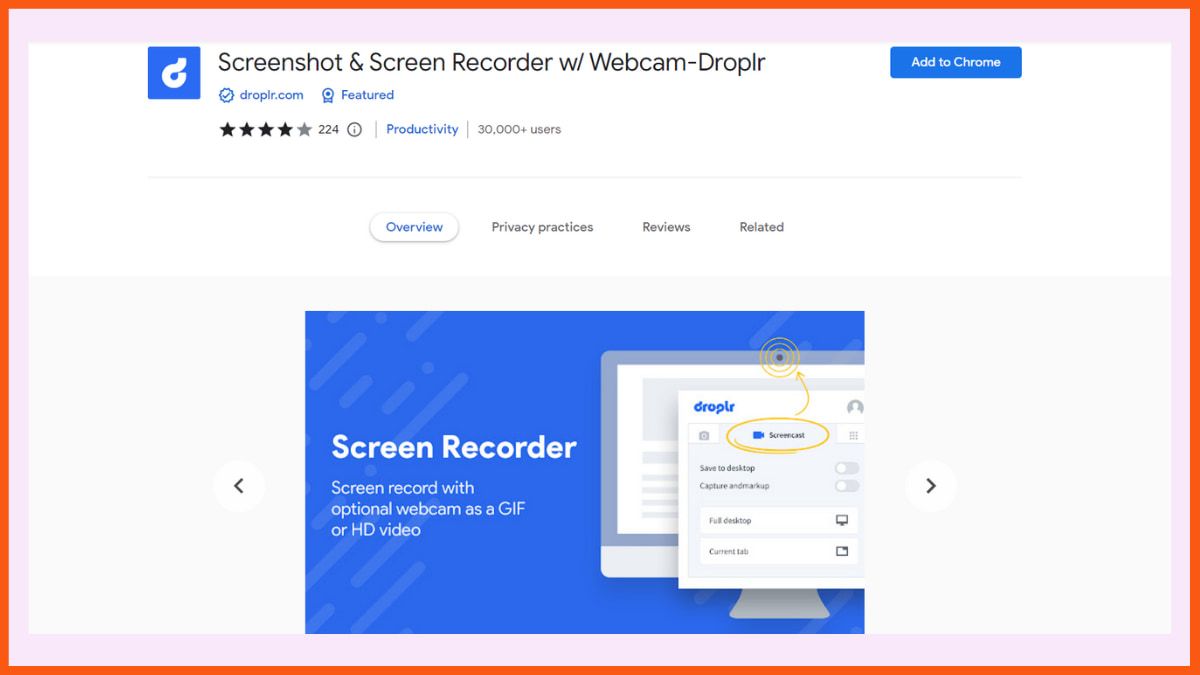
Depois, há o Droplr, que vem com um recurso completo de capturas de tela e gravação de tela. E depois de gravar o vídeo, ele o salva automaticamente no armazenamento em nuvem, de onde você pode acessá-lo facilmente. O vídeo será mantido como um link na área de transferência, que você pode compartilhar em qualquer lugar.
O Droplr permite que os usuários baixem a captura de tela no formato PNG e, para a gravação da tela, você pode salvá-la diretamente no seu dispositivo no formato WebM.
Além disso, o Droplr oferece recursos como destaques de cores, anotação de texto, edição de imagens e 30 emojis. Com esta extensão do Chrome, você pode gravar facilmente a área da tela selecionada, tela inteira ou a página inteira de acordo com suas necessidades.
Características:
- Ferramentas de colaboração estão disponíveis.
- Adicionando formas únicas e distintas às capturas de tela.
- Armazena os vídeos e imagens gravadas no armazenamento em nuvem.
Prós:
- Anote facilmente com textos e destaques de cores.
- As gravações são salvas automaticamente na nuvem.
- Grave a tela como GIF ou vídeo HD.
Contras:
- Não é possível enviar vídeos gravados diretamente para a mídia social.
Preço:
- Pro Plus - $ 6/mês (cobrado anualmente)
- Equipe - US$ 7/mês/usuário (cobrado anualmente)
- Empresa - Entre em contato com a equipe
Gravador de tela CloudApp, capturas de tela
Classificação: 4,4
Melhor para: Gravação de tela com voz e rosto
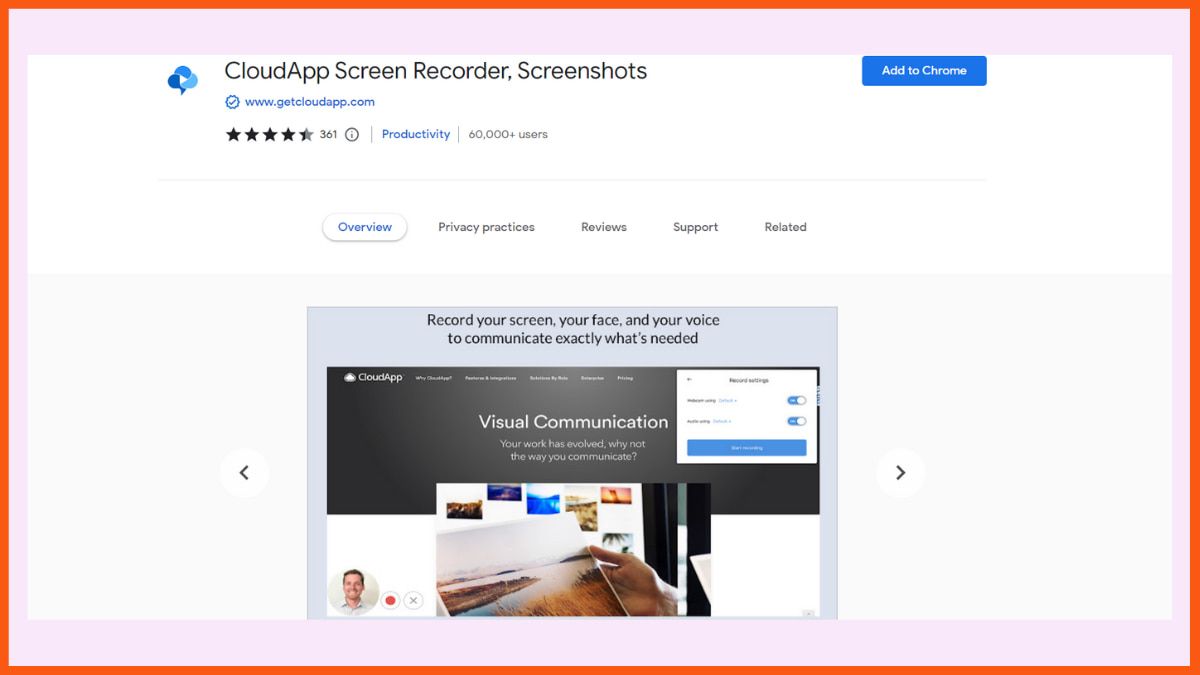
Em relação à simplicidade, CloudApp é a extensão do Chrome perfeita para gravação de tela. Ele permite que os usuários gravem facilmente vídeos de sua tela, desktop ou entrada de webcam. Além disso, o usuário pode anotar os vídeos gravados durante a gravação, o que beneficia muito o instrutor. Depois de salvar a gravação, você pode compartilhá-la facilmente por e-mail e alterar as configurações de privacidade entre público e privado.
O CloudApp não cobra dinheiro pela gravação da tela. No entanto, ele vem com um limite de gravação. Portanto, para estender o limite, você terá que comprar sua versão premium. Você pode baixar facilmente a extensão do Chrome CloudApp na loja virtual do Chrome.
Principais recursos do CloudApp:
- Soluções de colaboração instantânea para empresas e indivíduos.
- Adicione anotações durante as gravações.
- Compartilhe por e-mail ou alterando a configuração de privacidade entre público e privado.
Prós:
- Compartilhe facilmente feedback 1:1.
- Compartilhe links diretamente com o Slack.
- Inscrição gratuita.
Contras:
- A versão gratuita limita a duração da gravação de vídeo em até 90 segundos.
Preço:
- Individual - US$ 9,95/mês
- Equipe - $ 8/mês/usuário
- Empresa - Entre em contato com a equipe
Conclusão
Esperamos que você tenha encontrado a ferramenta certa para você. Como a maioria dos gravadores de tela vem com um plano gratuito, use-os primeiro de graça e depois vá para o plano premium.
perguntas frequentes
Quais são as melhores extensões do Chrome para gravação de tela?
Algumas das melhores extensões do Chrome para gravação de tela são:
- Screencastify
- vmaker
- Tear
- Impressionante captura de tela e gravador de tela
- Gravador de ecrã
- Wondershare DemoAir
- vídeo de hipopótamo
Como gravar sua tela no Windows 10?
Para iniciar a gravação pressione Win + Alt + R simultaneamente em seu teclado. Para parar a gravação, pressione o botão azul (ou você também pode pressionar a mesma combinação de teclas que é Win + Alt + R). Pressione Win + G para acessar suas gravações.
Loom é bom para gravação de tela?
Loom é uma das melhores extensões de gravação de tela do Chrome. Você pode instalá-lo como um aplicativo para computador, celular ou Chrome. Depois disso, tudo o que você precisa fazer é selecionar a janela desejada, pressionar gravar e pronto para gravar a tela.
